아웃룩도 워드와 동일한 방식으로 글꼴, 단락 서식을 설정할 수 있습니다. 메일 형식은 기본지정된 HTML 형식을 그대로 유지하면 됩니다.
전 체 목 차
1. 작성중인 메일의 서식 설정
1.1 글꼴 설정
아웃룩에서 폰트, 굵게·기울임·밑줄, 글자 크기 등의 글꼴 서식을 설정하는 방법은 워드와 동일합니다. 메일 편집상태에서 설정을 변경하려는 부분을 드래그한 후 텍스트 서식 탭 > 글꼴 그룹(또는 메시지 탭 > 기본 텍스트 그룹)에서 설정하거나, 우클릭 > 바로 가기 메뉴 > 글꼴(F) 또는 Ctrl+D로 [글꼴 설정 대화상자]를 열고 설정하면 됩니다.
회신/전달하려는 메일의 텍스트가 '굴림 10pt'로만 지정되고 굵게, 밑줄 등의 서식 지정이 안 되는 것은 메일 형식이 '일반 텍스트'로 되어 있기 때문입니다. 이때는 작성중인 메일의 형식을 HTML로 변경하면 됩니다[1.3.2 작성중인 메일의 형식 지정].
1.2 단락 설정
아웃룩에서 들여쓰기, 줄 간격, 단락 위·아래 간격 등 단락 서식을 설정하는 방법은 워드와 동일합니다. 메일 편집상태에서 설정을 변경하려는 단락을 클릭한 후 텍스트 서식 탭 > 단락 그룹에서 설정하거나, 우클릭 > 바로 가기 메뉴> 단락(P)에서 [단락 설정 대화상자]를 열고 설정하면 됩니다.
아웃룩 기본 서식은 '줄 간격 1줄, 단락 위·아래 간격 0'으로 되어 있어 줄 간격이 벌어지지 않고 특별히 들여쓰기를 할 일도 없습니다. 따라서 단락 서식을 별도로 변경할 일은 워드에 비해 적습니다. 아웃룩에서도 유용한 몇 가지 팁은 다음과 같습니다.
- 워드아웃룩에서 사용하는 배수 줄 간격(1줄, 1.08줄, 1.5줄 등)은 줄 간격 기준이 글꼴(폰트)마다 다르기 때문에 한 줄에서 폰트를 섞어 쓰면 그 줄만 간격이 더 벌어집니다. 줄 간격 방식을 '고정'으로 하면 줄 간격이 유지되기는 하나 설정이 번거롭습니다[배수, 고정, 최소 줄 간격]. 어차피 아웃룩 메일은 서식이 중요하지 않으므로 그냥 맑은 고딕을 쭉 쓰는 것이 낫습니다.
- 아웃룩 메일에서 특정 단락을 강조하거나 인용문구로 표시할 때 왼쪽 들여쓰기(왼쪽 여백)도 하나의 방법입니다. 다만 아웃룩은 기본적으로 눈금자가 보이지 않고 [단락 설정 대화상자]를 열고 설정하는 것은 좀 번거롭습니다. 이때는 왼쪽 들여쓰기 바로 가기 키인 Ctrl+M(반대방향은 Ctrl+Shift+M)을 사용하면 편합니다[들여쓰기, 내어쓰기 설정 4.1 왼쪽 들여쓰기]. 아웃룩 2013 이후 버전에서 눈금자를 표시하는 방법은 하늘이님의 네이버 블로그 포스트를 참고하기 바랍니다.
- Shift+Enter는 단락을 나누지 않고 줄만 바꾸는 기능입니다. 글머리 기호/번호 단락으로 개조식으로 작성할 때 단락을 바로 밑에 붙여 쓰기 좋습니다[단락 위·아래 간격 설정 1.3 Shift+Enter를 통한 줄 바꿈].
- 아웃룩은 워드와 마찬가지로 구분선은 삽입 탭 > 기호 그룹 > 가로줄로 가로줄(수평선)을 넣을 수 있고, ---, Enter로 단락 테두리 선을 넣을 수도 있습니다[구분선 삽입, 편집].
- 아웃룩 메일에 링크를 붙일 때 바로 Ctrl+V로 붙여넣는 것이 아니라 삽입 탭 > 하이퍼링크(또는 Ctrl+K)로 하면 하이퍼링크가 끊기지 않고 다른 텍스트로 대체하여 표시할 수 있습니다[하이퍼링크 1.2 편집, 제거, 표시되는 텍스트 바꾸기].
1.3 메일 형식 설정
1.3.1 메일 형식 구분
메시지 형식은 HTML(기본), 일반 텍스트, 서식 있는 텍스트 3가지를 설정할 수 있습니다.
① HTML은 인터넷 웹사이트에서 사용하는 HTML 방식으로 메일을 구현하는 것입니다. 여러 메일 클라이언트에서 문제없이 호환됩니다.
② 일반 텍스트는 밑줄, 굵게, 글자 크기 변경과 같은 개별 서식은 없이 텍스트 내용만 남겨두는 것입니다. 메일 사용 환경이 좋아진 요즘에는 굳이 사용할 일은 없으나, 간혹 메일이 스마트폰의 메일 앱을 거쳐 오면서 '일반 텍스트' 형식으로 바뀌는 경우가 발생합니다.
③ 서식 있는 텍스트(RTF; Rich Text Format)는 Microsoft에서 만든 문서 규격으로서, 워드패드의 기본 파일 형식이기도 합니다. 아웃룩에서 주고받는 메일에서는 '서식 있는 텍스트'로 지정하더라도 별 문제가 없으나, 아웃룩이 아닌 웹메일이나 아이폰 메일 앱에서는 서식이 다르게 표시되거나 첨부파일을 읽을 수 없는 문제가 발생합니다.
서식 있는 텍스트 형식은 첨부파일을 구분해서 보낼 때 유용합니다. HTML 형식에서는 첨부파일이 메일 헤더 아래에 표시되지만, 서식 있는 텍스트 형식에서는 본문에 글자처럼 붙기 때문에 표 안에 첨부파일을 배치할 수 있습니다. 다만 '서식 있는 텍스트' 형식은 아웃룩에서만 호환이 되기 때문에, 아웃룩을 쓰지 않는 사람에게 메일을 보낼 때는 이런 공을 들일 필요는 없습니다.
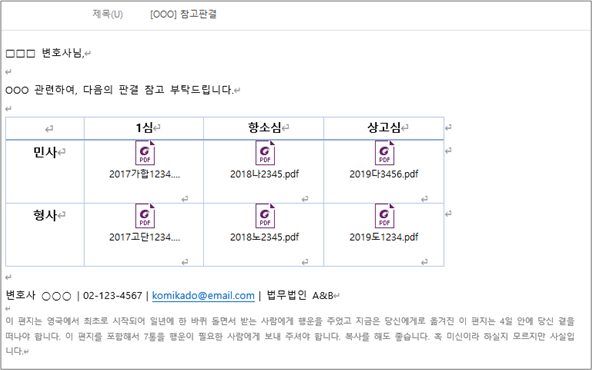
1.3.2 작성중인 메일의 형식 지정
작성중인 메일의 텍스트 서식 탭 > 서식 그룹에서 HTML, 일반 텍스트, 서식 있는 텍스트를 선택할 수 있습니다. 특별히 서식 있는 텍스트 형식을 사용할 필요가 없는 경우라면 HTML 형식을 그대로 유지하는 것이 좋습니다.

최초 게시 : 2020. 10. 11.
[전체 메일에 적용되는 단락 설정] 수정 : 2020. 10. 16.
설명 순서 변경 : 2020. 12. 30.
'오피스 > 아웃룩·엑셀·파워포인트' 카테고리의 다른 글
| 법률문서 스타일의 날짜 서식 지정 (0) | 2022.04.21 |
|---|---|
| 이자 계산 ① 기간식, 총일수식 (0) | 2022.03.15 |
| 1,000 단위 구분 기호(세자리수 콤마, 쉼표) 넣기 (0) | 2022.03.15 |
| 아웃룩 메일 서식 설정 ③ 관련 문제 (0) | 2020.12.30 |
| 아웃룩 메일 서식 설정 ② 새 메일, 회신/전달 메일 기본 서식 (0) | 2020.12.30 |




